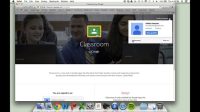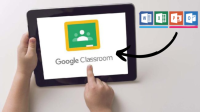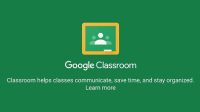Bagaimana cara membuat kelas baru di Google Classroom? Jika Kamu ingin memulai Google Classroom, tentu saja Kamu harus membuat kelas baru di Google Classroom itu sendiri. Dengan memanfaatkan layanan Google Classroom, dapat mempermudah guru untuk menyampaikan materi yang diajarkan kepada para siswanya dengan cara online. Google Classroom juga termasuk layanan yang user friendly, dapat dipakai dengan mudah dan aman untuk membantu para pengajar dalam mengelola, merencanakan, mengukur prestasi siswa, bahkan bisa meningkatkan pengalaman belajar.
Hal ini dikarenakan memakai Google Classroom bisa menambah suasana belajar menjadi semakin bervariasi. Ada banyak fitur yang dapat dimanfaatkan secara baik oleh siswa maupun guru, karenanya aktivitas belajar mengajar menjadi lebih lancar.
Daftar Isi
Kenapa Harus Memakai Google Classroom?
Ada beberapa alasan yang membuatmu harus menggunakan Google Classroom untuk dijadikan media pembelajaran yang menarik dan terbaru, baik bagi pengajar maupun siswa. Berikut diantaranya :
1. Data Tidak Tercecer
Seluruh data yang dibagikan ke Google Classroom, maka semuanya dimasukkan dalam satu tempat yang ada di kelas online. Jadi, bagi yang mengunduh file, entah itu file berbentuk dokumen atau file lainnya seperti foto berformat PNG atau JPEG, maka Kamu tinggal mengunduhnya lewat layanan Google Drive.
Selain itu, Google Drive juga dapat dibuka meskipun tanpa melewati proses belajar mengajar online. Dengan kata lain, Kamu dapat mengunduh data tersebut kapan saja dan dimana saja, asalkan tersedia koneksi internet stabil.
2. Gampang Dipakai
Google classroom dirancang dengan menawarkan kemudahan. Sehingga platform ini dapat digunakan oleh siapa saja yang memakainya. Entah itu bagi guru atau murid. Dengan demikian, jika seseorang baru memakai Google Classroom, maka kesan pertama yaitu layanan ini sangat user friendly. Selain itu, Kamu bisa menggunakan layanan Google Classroom untuk aktivitas belajar mengajar hanya dalam hitungan menit.
3. Kemudahan Akses Dimana Saja
Karena Google Classroom tersedia dalam bentuk aplikasi yang bisa kamu download di Google play Store dan App Store. Maka Kamu dapat mengikuti proses pembelajaran online dimanapun setelah menginstalnya di ponselmu.
Baik aplikasi menggunakan hp maupun perangkat laptop atau komputer, Google Classroom juga dirancang dengan kemudahan aksesnya, Kamu bisa mengoperasikan layanan ini dengan sangat mudah. Dengan begitu kelebihannya ialah Kamu dapat memanfaatkan mobilitas dan fleksibilitas layanan ini.
4. Dapat Berkolaborasi dengan Aplikasi Lain
Selain belajar secara bersamaan, saling berbagi dokumen di satu kelas, pastinya semakin menambah pengalaman menarik dalam aktivitas pembelajaran. Terlebih lagi menariknya, Google Classroom dapat dikolaborasikan bersama layanan lainnya seperti Google Meet yang dapat terus terhubung secara tatap muka, baik antar siswa dengan guru maupun antar mahasiswa dengan dosennya.
5. Layanan Gratis
Google classroom adalah aplikasi gratis yang bisa digunakan oleh siapapun. Namun Google juga menawarkan layanan premium dengan berbagai fitur tambahan didalamnya. Bagi kamu seorang siswa, mungkin dengan menggunakan Google Classroom gratisan, sudah cukup untuk mengikuti pembelajaran secara online dan berinteraksi antar siswa dan guru.
Google Classroom Gratis Vs Berbayar
Sebelum kita membahas cara membuat kelas baru di Google Classroom, Kamu harus tahu dulu perbedaan Google Classroom gratisan dan berbayar. Berikut ini penjelasannya :
1. Goole Classroom Gratisan
Pada Google Classroom versi gratisan, Kamu akan mendapatkan beberapa fitur di bawah ini :
- Bagi guru, diberikan kemudahan beralih dari kelas, kemudian masuk atau membuat tugas dan beralih ke siswa yang dituju. Hal ini dapat dilakukan hanya dalam beberapa klik saja.
- Kelebihan Google Classroom bagi guru adalah, bisa langsung memantau perkembangan siswa yang ditulis di buku nilai secara digital. Selain itu, Kamu juga bisa melakukan ekspor nilai yang masuk kedalam sistem informasi siswa (SIS).
- Seorang guru bisa memperlihatkan nilai secara konsisten dan transaparan dengan menggunakan rubrik khusus yang di satukan bersama dengan hasil tugas siswa.
- Guru bisa langsung menyimpan frasa yang paling sering digunakan dengan memasukan frasa tersebut ke dalam bank komentar yang bisa disesuaikan dengan kondisi.
- Guru bisa menyiapkan dan menjadwalkan tugas kepada siswa untuk disampaikan atau diberikan ke siswa pada waktu tertentu. Disamping itu, guru juga bisa memberikan kuis yang bisa dilakukan ke seluruh kelas dengan memantau ineraksi siswa dengan menggunakan alat Classroom yang tersedia.
2. Google Classroom versi Berbayar
Selain Google Classroom gratis, Kamu juga bisa menikmati Google Classroom berbayar yang menawarkan fitur-fitur lebih lengkap dibandingkan versi gratis. Ini dia diantaranya :
- Memiliki semua fitur yang terdapat pada versi gratis.
- Seorang guru bisa memindai tugas kiriman siswa dengan tujuan untuk memeriksa berbagai macam kemungkinan plagiarisme. Hal ini biasanya, berdasarkan respositori domain yang sebelumnya sudah ditampung.
Itulah beberapa perbedaan Google Classroom versi gratis dengan versi berbayar. Jika dilihat dari fiturnya, versi gratis sudah cukup untuk dipergunakan dalam proses belajar mengajar secara online.
Cara Membuat Kelas Baru di Google Classroom

Tutorial Membuat Kelas Baru di Google Classroom
Bagi seorang guru yang masih pemula di Google Classroom, pastinya sangat bingung ketika pertama kali harus membuat kelas baru. Kamu bisa mencoba cara membuat kelas baru di Google Classroom, dengan langkah-langkah di bawah ini :
1. Buat Kelas di PC atau Laptop
Cara membuat kelas baru di Google Classroom pertama, Kamu bisa melakukannya lewat laptop atau PC. Adapun langkah-langkahnya sebagai berikut :
- Langkah pertama, Kamu tinggal buka situs web resmi dari Google Classtroom, yaitu www.classroom.google.com dengan nenggunakan browser bawaaan, seperti Chrome.
- Jika sudah masuk di laman Classroom, lakukan login dengan menggunakan akun yang kamu miliki.
- Setelah masuk ke jendela utama, lihat pada bagian pojok kanan dengan klik ikon tanda plus (+). Tanda plus tersebut berfungsi untuk membuat kelas baru di layanan Google Classroom.
- Kemudian silahkan masukan nama kelas yang disesuaikan dengan mata pembelajaran yang akan Kamu sampaikan.
- Guru dapat membuat deskripsi kelas berupa informasi singkat sepeti nama pelajaran dan menambahkan tingkatan kelas.
- Jika sudah membuat deskripsi juga, selanjutnya tinggal klik ‘buat’.
- Pada tahap berikutnya, Google Classroom secara otomatis membuat kode kelas yang nantinya bisa dibagikan kepada siswa atau yang berkepentingan. Tujuannya agar mereka bisa mengakses kelas baru tersebut.
- Bagikanlah kode tersebut agar murid bisa segera bergabung kedalam kelas yang telah dibuat sebelumnya.
Setelah melihat tutorial cara membuat kelas baru di Google Classroom di atas, pastinya langkah-langkah yang harus Kamu ikuti sangat ringkas dan tak memerlukan waktu yang lama. Kamu hanya perlu beberapa menit untuk membuatnya, dan kelas pun sudah selesai dibuat serta siap dibagikan ke siswa.
2. Membuat Kelas dengan Memakai Aplikasi
Selain cara membuat kelas di Google Classroom via PC atau laptop, Kamu juga bisa mencobanya via perangkat hp. Bagi pengguna iOS maupun android, bisa mengikuti langkah-langkah di bawah ini untuk membuat kelas baru di Classroom :
- Bagi yang belum download aplikasinya, silahkan mengunduh aplikasi Google Classroom lebih dulu di Play Store maupun di Apps Store.
- Jika sudah terinstal, selanjutnya lakukan login dengan menggunakan akun yang sama ketika login memakai perangkat komputer maupun laptop.
- Setelah memasuki bagian jendela utama, selanjutnya klik ikon plus (+) yang berada pada pojok kanan bawah lalu klik ‘buat kelas’.
- Masukanlah nama kelas lengkap berikut deskripsinya. Sebab dengan memakai deskripsi inilah, siswa bisa mengetahui identitas kelas tersebut, seperti tingkatan kelas serta nama pelajarannya.
- Jika sudah, selanjutnya tinggal klik ‘buat’.
- Tunggu beberapa saat sampai Google Clsasroom memprosesnya secara otomatis dengan hasil akhir menampilkan kode kelas.
- Bagikanlah kode kelas tersebut kepada siswa agar siswa bisa dengan mudah masuk ke kelas di Google Classroom yang Kamu buat.
Demikianlah ulasan tentang 2 metode cara membuat kelas baru di Google Classroom yang bisa Kamu pilih tergantung perangkat yang Kamu pakai. Semoga membantu!